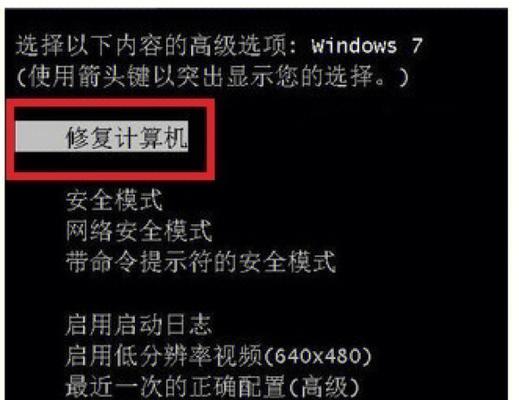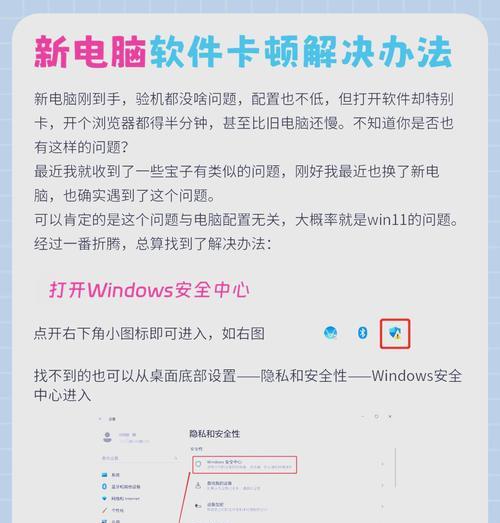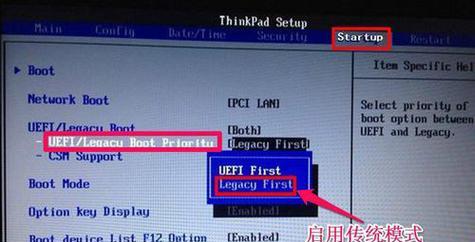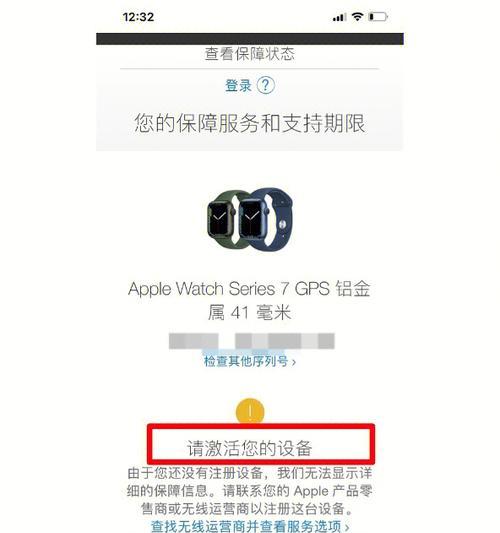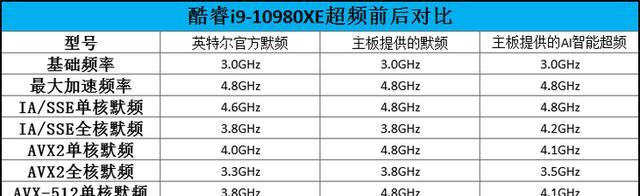随着信息技术的飞速发展,笔记本电脑成为我们日常工作中不可或缺的一部分。联想昭阳笔记本凭借其出色的性能和稳定性,深受广大用户的喜爱。然而,在日常使用过程中,偶尔会遇到一些技术问题,比如无法进入恢复模式。别担心,本文将为您详细阐述联想昭阳笔记本恢复模式无法进入的解决方法和进入步骤,帮助您轻松应对这一挑战。
一、理解联想昭阳笔记本的恢复模式
什么是恢复模式?
恢复模式是笔记本电脑内置的一种系统修复功能,主要用于当操作系统遇到严重问题,如系统崩溃、病毒感染等,导致无法正常启动或运行时使用。通过该模式,您可以还原系统到某个健康的状态,或者更新驱动程序、执行系统修复等操作。
二、恢复模式无法进入的常见原因
在具体介绍进入恢复模式的步骤之前,我们先了解可能导致恢复模式无法进入的常见原因:
1.系统文件损坏或丢失。
2.启动菜单设置不正确。
3.驱动程序或硬件故障。
4.操作系统引导记录损坏。
5.BIOS设置被更改或错误配置。
三、恢复模式的进入步骤
当您遇到了无法进入恢复模式的问题时,可以按照以下步骤尝试解决:
步骤1:重启笔记本
重启您的联想昭阳笔记本。在重启的过程中,密切关注屏幕上的启动提示,通常在启动时按特定按键(比如F11)可以进入恢复模式。
步骤2:检查启动顺序
如果重启后未能直接进入恢复模式,可能是启动顺序设置不正确。请在电脑开机时进入BIOS设置,检查是否将启动顺序设置为从硬盘启动。若设置不正确,请更正后保存退出。
步骤3:使用系统修复盘
如果上述方法都不奏效,可以尝试使用Windows系统安装盘或恢复盘启动电脑。将光盘或U盘插入电脑,重启并按提示操作,选择“修复计算机”选项。
步骤4:检查并修复启动记录
在系统修复界面,您可以尝试“启动修复”功能。系统会自动检查并尝试修复启动记录或系统文件的错误。
步骤5:手动进入高级启动选项
在某些情况下,您也可以尝试手动进入高级启动选项:
按住Shift键不放的同时重启电脑。
在出现的启动选项菜单中选择“疑难解答”。
接着选择“高级选项”。
选择“启动设置”并点击“重启”。
在新的菜单中选择进入“安全模式”或“命令提示符”。
步骤6:联系专业技术人员
如果以上步骤都无法解决问题,可能是硬件出现故障。此时,建议您联系联想官方的技术支持或专业的电脑维修服务进行检测和维修。
四、预防措施与建议
为了避免再次出现无法进入恢复模式的问题,这里提供几个预防措施:
1.定期进行系统备份。
2.定期更新系统和驱动程序。
3.注意计算机的防病毒工作。
4.定期检查硬盘的健康状况。
五、
联想昭阳笔记本恢复模式无法进入是一个相对复杂的问题,可能涉及多个层面的原因。通过上述详细的步骤和方法,您应该能够解决大部分进入恢复模式时遇到的问题。若您在执行过程中遇到任何困难,建议咨询专业人士,以确保笔记本电脑的健康运行。记住,定期的维护和预防措施,是确保笔记本稳定工作的重要保障。